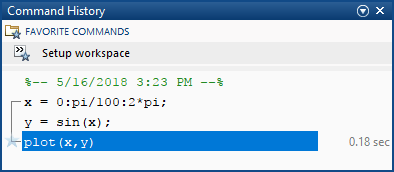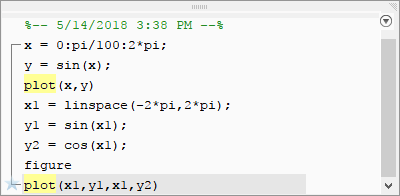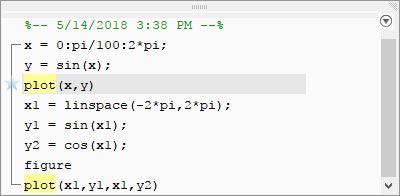コマンド履歴
コマンド履歴ウィンドウを開く
説明
コマンド履歴ウィンドウには、現在および以前の MATLAB® セッションで実行したステートメントのログが表示されます。コマンド履歴には、それぞれのセッションの時刻および日付 (オペレーティング システムの短い日付形式で表示) と、その後にそのセッションのステートメントが表示されます。左側の余白にあるブラケットは、グループとして処理されたステートメントを示します。エラーの発生した各ステートメントの前に、色付きのマークが表示されます。
MATLAB は、コマンド ウィンドウで実行されるステートメントを履歴ファイル History.xml に保存します。そのようなステートメントには、エディター、コマンド履歴ウィンドウ、ヘルプ ブラウザーなどのツールのコンテキスト メニューにある [選択を実行] の項目を使用して実行されるステートメントも含まれます。既定で、MATLAB は各ステートメントの後にコマンド履歴ファイルを自動的に保存します。履歴ファイルには、MATLAB で行われるすべてのアクションが含まれるわけではありません。たとえば、変数エディターで行われた値の変更はコマンド履歴ウィンドウに含まれません。すべての項目は、それらが削除されるか、または履歴ファイルのステートメント数が、保存するステートメント数の上限 ([コマンド履歴] の基本設定に指定) を超過するまで残ります。指定された制限に達すると、最も古い項目が MATLAB によって自動的に削除されます。既定で、コマンド履歴ウィンドウは 25,000 ステートメントを保存します。
コマンド履歴ウィンドウの項目を選択してから、その選択項目に対して以下のアクションを行うことができます。
アクション | 操作を行うための方法 |
|---|---|
ステートメントからスクリプトを作成 | 項目を 1 つ以上選択して右クリックし、コンテキスト メニューから [スクリプトの作成] または [ライブ スクリプトの作成] を選択します。コマンド履歴ウィンドウで選択したステートメントを含む新しいファイルがエディターに開きます。 |
前のステートメントを再実行 | 次のいずれかを行います。
選択を広げて複数のステートメントを含めるには、Shift + ↑ キーを押します。 |
ステートメントを別のウィンドウにコピー | 1 つ以上の項目を選択してから、以下のいずれかを行います。
|
ステートメントからお気に入りのコマンドを作成 | 項目を 1 つ以上選択してから、以下のいずれかを行います。
お気に入りのコマンドの詳細については、お気に入りのコマンドの再実行を参照してください。 |
項目の削除 | 削除する項目を選択し、右クリックして [削除] を選択するか、Delete キーを押します。削除した項目を戻すには、右クリックして [削除を元に戻す] を選択するか、Ctrl+Z キーを押します。 すべての項目を削除するにはアクション ボタン |
コマンド履歴 を開く
すべての履歴が表示された状態のコマンド履歴ウィンドウを開くには、コマンド ウィンドウで上方向キー (↑) を押すか、commandhistory を入力します。コマンド履歴ウィンドウを開いて、特定のステートメントを表示するには、プロンプトにステートメントの任意の部分を入力してから上方向キーを押します。MATLAB による結果の検索方法を変更するには、アクション ボタン  (または
(または  ) をクリックし、[部分一致]、[前方一致]、[大文字小文字の区別] を含む使用可能なオプションから選択します。
) をクリックし、[部分一致]、[前方一致]、[大文字小文字の区別] を含む使用可能なオプションから選択します。
既定で、ステートメントの選択後、または Esc キーを押した後にコマンド履歴ウィンドウが閉じます。コマンド履歴ウィンドウを開いたままにするには、コマンド履歴ウィンドウでアクション ボタン  をクリックしてから、[切り離す] または [ドックに入れる] を選択します。分離時またはドッキング時のコマンド履歴ウィンドウが閉じた場合は、[ホーム] タブに移動して、[環境] セクションで [レイアウト] をクリックします。その後、[表示] の下で [コマンド履歴] をクリックして、[ドッキング] または [ポップアップ] のいずれかを選択します。
をクリックしてから、[切り離す] または [ドックに入れる] を選択します。分離時またはドッキング時のコマンド履歴ウィンドウが閉じた場合は、[ホーム] タブに移動して、[環境] セクションで [レイアウト] をクリックします。その後、[表示] の下で [コマンド履歴] をクリックして、[ドッキング] または [ポップアップ] のいずれかを選択します。
MATLAB Online™ では、コマンド履歴ウィンドウは既定で左のサイドバーに表示されます。コマンド履歴ウィンドウの表示と非表示を切り替えるには、サイドバーにあるコマンド履歴アイコン ![]() をクリックします。コマンド履歴をサイドバーから削除するには、[ホーム] タブに移動して、[環境] セクションで [レイアウト] をクリックします。その後、[レイアウト オプション] の下で [コマンド履歴] をクリックして、[ドッキング] オプションをクリアします。
をクリックします。コマンド履歴をサイドバーから削除するには、[ホーム] タブに移動して、[環境] セクションで [レイアウト] をクリックします。その後、[レイアウト オプション] の下で [コマンド履歴] をクリックして、[ドッキング] オプションをクリアします。
例
プログラムでの使用
バージョン履歴
R2006a より前に導入